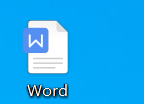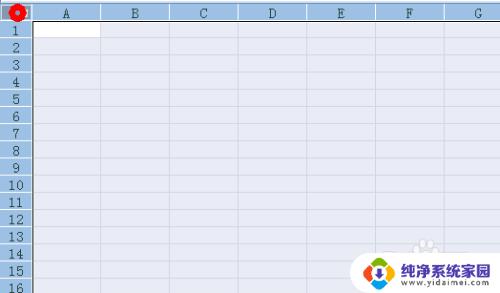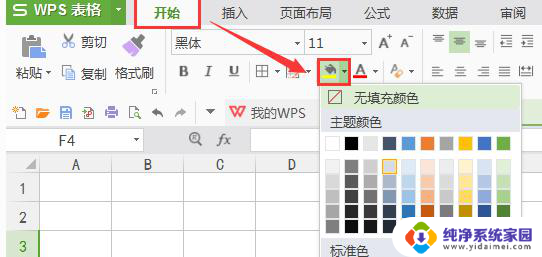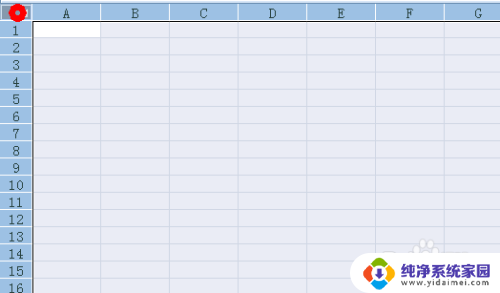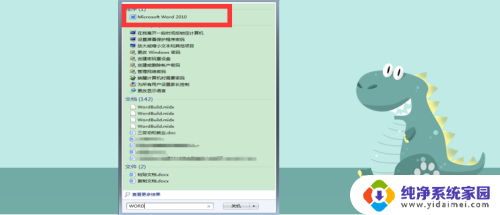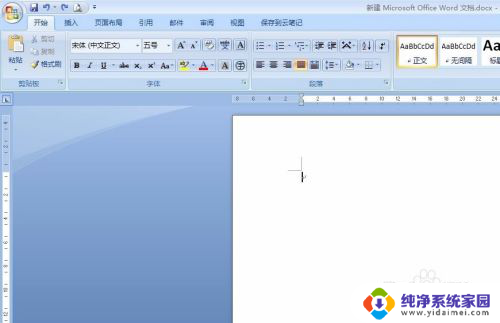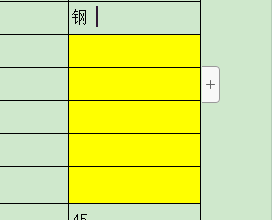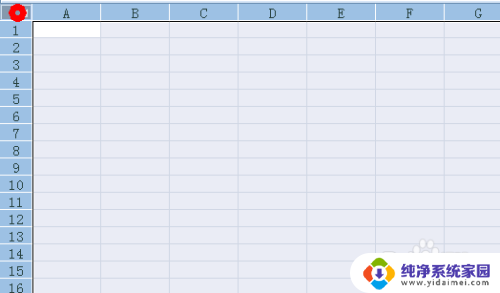word表格背景色如何设置 word中如何设置单元格背景色
更新时间:2024-04-04 15:39:46作者:xiaoliu
在使用Word编辑文档时,我们经常会遇到需要设置表格背景色的情况,设置单元格背景色可以让表格更加美观和易读。在Word中,设置单元格背景色非常简单,只需要选择需要设置背景色的单元格,然后在设计选项卡中找到表格样式选项区域,点击单元格边框按钮,选择填充颜色即可设置单元格的背景色。通过设置不同的背景色,可以使表格内容更加突出,让阅读者更容易获取信息。
步骤如下:
1.首先打开您要编辑的页面,要调整的word文档样式如下:
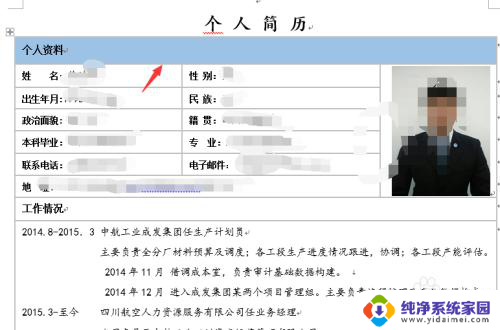
2.然后我们鼠标右键,弹出一个选中框,我们点击表格属性。如下图所示。
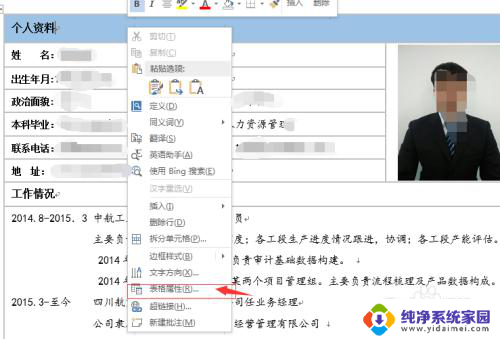
3.弹出表格属性对话框,我们选中表格。设置‘边框和底纹’,如图所示。
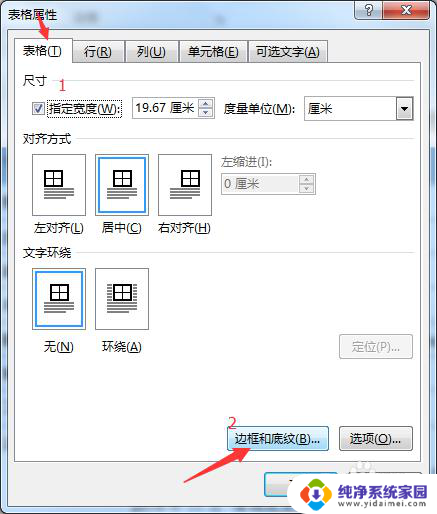
4.在新的对话框中选择“底纹”按钮1.选择要填充的颜色
2.选择图案样式,其实就是个颜色的深浅程度。
3.选择图案样式的颜色
4.选择应用于“表格”
5.点击“确定”。
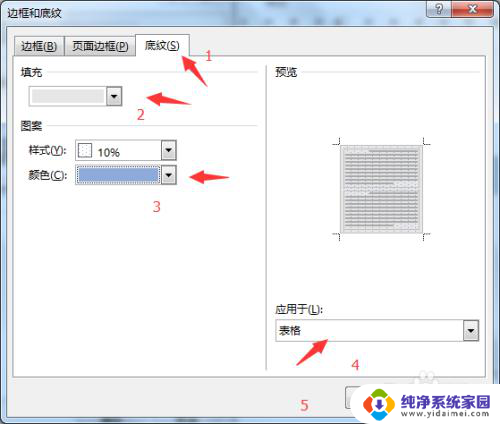
5.设置完成了,具体效果可根据自己情况而定。谢谢思密达。

以上是关于如何设置Word表格背景色的全部内容,如果您遇到这种情况,可以按照以上方法解决,希望对大家有所帮助。